Frage
Problem: Wie behebt man, dass der Anzeigetreiber nicht mehr reagiert und wiederhergestellt wurde?
Gelegentlich blinkt mein Computerbildschirm und dann wird die Meldung angezeigt, dass "Bildschirmtreiber reagiert nicht mehr und wurde wiederhergestellt" auf meinem Windows 10. Handelt es sich um einen schwerwiegenden Systemfehler oder um einen Virus? Ihre Hilfe wäre sehr dankbar, da ich befürchte, dass der PC jederzeit abstürzen könnte.
Gelöste Antwort
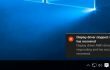
“Anzeigetreiber reagiert nicht mehr und wurde wiederhergestellt“ ist ein häufiger Fehler, auf den Benutzer von Windows-Betriebssystemen stoßen. Diese Benachrichtigung wird möglicherweise angezeigt, unabhängig davon, ob Sie die vorherigen Windows-Editionen oder das neueste Windows 10 verwenden. Das Problem führt dazu, dass der Computerbildschirm vorübergehend einfriert und Sie innerhalb von Sekunden die volle Kontrolle wiedererlangen. Folglich erscheint die Meldung, die über den fehlerhaften Anzeigetreiber informiert.
Dieses Problem ist nicht böswilliger Herkunft
. Es kann aufgrund mehrerer Faktoren auftreten. Erstens, Ihr Grafikkarte könnte alt sein. Daher ist es möglicherweise nicht mit einem neueren Grafiktreiber kompatibel. Zweitens, mehrere Programme laufen im Hintergrund und beansprucht daher zu viel GPU-Verarbeitungsgeschwindigkeit (Graphics Processing Unit). Ein weiterer Grund könnte der veraltete Grafiktreiber. Wenn diese Benachrichtigung ab und zu auftritt, sollten Sie nicht in Panik geraten. In einigen Fällen verarbeitet die GPU die zugewiesene Aufgabe nicht rechtzeitig, was zu dem Fehler führt. Wenn Sie jedoch dieses Phänomen des Einfrierens und Blinkens des Computerbildschirms frustriert, ist es höchste Zeit, nach einer Lösung zu suchen. Glücklicherweise müssen Sie nicht viel weiter suchen, da wir mehrere Optionen für den Umgang mit dem Anzeigetreiber, der nicht mehr reagiert und den Fehler behoben hat, vorstellen werden.Option 1. Grafiktreiber deinstallieren:
- Drücke den Windows-Logo-Taste + R einen Lauf starten
- Geben Sie im Dialogfeld devmgmt. ein.msc Drücken Sie Enter. Gerätemanager wird starten.
- Öffnen Sie nach dem Start des Geräte-Managers die Grafikkarten.
- Klicken Sie mit der rechten Maustaste auf die Grafiktreiber, drücken Sie Deinstallieren und befolgen Sie dann die Schritte der Deinstallationsanleitung. Wenn Sie mehr als einen Grafiktreiber haben, wiederholen Sie diese Schritte, um alle zu deinstallieren.
- Starten Sie den Computer neu. Nach dem Neustart installiert das Betriebssystem automatisch die erforderlichen Treiber neu.
Notiz. Es ist auch möglich, die Treiber zu aktualisieren, ohne diesen Deinstallations- und Installationsvorgang zu durchlaufen. Geben Sie einfach die offizielle Website Ihres GPU-Herstellers ein. Im Abschnitt „Download“ sollten sie die Links zu den aktuell veröffentlichten Treiberupdates bereitstellen. Das Herunterladen und Installieren sollte das Problem beheben. Schließlich können Sie installieren RegCure Pro um nach möglichen Computerproblemen zu suchen.
Option 2. Vergrößern Sie die GPU-Verarbeitungszeit
TDR (Timeout-Erkennung und -Wiederherstellung) hat eine feste Zeit für die GPU-Antwort zugewiesen. Wenn letzteres nicht rechtzeitig reagiert, lädt die Funktion die Anzeigetreiber neu, was das Auftreten des Problems verursacht. Wenn dieser Fehler ein häufiges Phänomen ist, müssen Sie möglicherweise TDR-Timeout-Einstellungen ändern um die GPU-Reaktionszeit zu verlängern. Obwohl diese Option keine besonderen Fähigkeiten oder Kenntnisse erfordert, sollten Sie die Schritte sorgfältig und präzise ausführen. Das Ruinieren von Registrierungsdateien kann zu einem Systemabsturz führen.
- Klicken Sie auf Windows-Logo-Taste + R.
- Geben Sie im Dialogfeld Ausführen regedit ein und klicken Sie auf die Eingabetaste, um den Registrierungseditor aufzurufen.
- Suchen Sie im linken Bereich des Registrierungseditors das folgende Verzeichnis:
HKEY_LOCAL_MACHINE > SYSTEM > CurrentControlSet > Control - Klicke auf Grafiktreiber im linken Bereich, um den Inhalt im rechten Bereich zu erweitern.
- Klicken Sie im rechten Bereich mit der rechten Maustaste auf eine leere Stelle und fahren Sie mit der Maus darüber Neu um das Kontextmenü zu erweitern. Im 32-Bit-Version von Windows, klicken Sie auf DWORD (32-Bit) Wert. Im 64-Bit-Version von Windows, klicken Sie im Kontextmenü auf QWORD (64-Bit) Wert.
- Berechtigen Sie den neuen Registrierungswert TdrDelay und drücken Sie die Eingabetaste.
- Doppelklicken Sie auf den TdrDelay-Registrierungswert, um ihn zu bearbeiten, geben Sie ein 8 in sein Wertdatenfeld und beenden Sie mit einem Klick OK.
- Schließen Sie den Registrierungseditor und starten Sie den Computer neu.
Schließlich könnte die GPU, wie wir bereits besprochen haben, überfordert sein, mehrere Programme gleichzeitig zu verwalten. Sie können die Effektivität also verbessern, indem Sie nicht benötigte laufende Anwendungen schließen. Die Verbesserung der GPU-Qualität kann auch durch manuelles Entfernen des Staubs von ihren Teilen erreicht werden: Radiatoren und Kühlkörpern. Wenn Sie sicher sind, dass kein Motherboard-Teil beschädigt wird, fahren Sie den Computer herunter und öffnen Sie ihn. Entfernen Sie die GPU, entfernen Sie den Staub von ihren Teilen und setzen Sie sie dann wieder ein. Es ist wichtig, Ihren Computer von Zeit zu Zeit zu reinigen, um die Wahrscheinlichkeit einer Überhitzung zu verringern.
Repariere deine Fehler automatisch
Das Team von ugetfix.com versucht sein Bestes zu tun, um den Benutzern zu helfen, die besten Lösungen zur Beseitigung ihrer Fehler zu finden. Wenn Sie sich nicht mit manuellen Reparaturtechniken abmühen möchten, verwenden Sie bitte die automatische Software. Alle empfohlenen Produkte wurden von unseren Fachleuten getestet und freigegeben. Tools, mit denen Sie Ihren Fehler beheben können, sind unten aufgeführt:
Angebot
mach es jetzt!
Fix herunterladenGlück
Garantie
mach es jetzt!
Fix herunterladenGlück
Garantie
Wenn Sie Ihren Fehler mit Reimage nicht beheben konnten, wenden Sie sich an unser Support-Team. Bitte teilen Sie uns alle Details mit, die wir Ihrer Meinung nach über Ihr Problem wissen sollten.
Dieser patentierte Reparaturprozess verwendet eine Datenbank mit 25 Millionen Komponenten, die jede beschädigte oder fehlende Datei auf dem Computer des Benutzers ersetzen können.
Um ein beschädigtes System zu reparieren, müssen Sie die lizenzierte Version von. erwerben Reimage Tool zum Entfernen von Malware.

Verhindern Sie, dass Websites, ISP und andere Parteien Sie verfolgen
Um völlig anonym zu bleiben und den ISP und die Regierung vor Spionage auf dich solltest du anstellen Privater Internetzugang VPN. Es ermöglicht Ihnen, sich völlig anonym mit dem Internet zu verbinden, indem Sie alle Informationen verschlüsseln, Tracker, Werbung und schädliche Inhalte verhindern. Am wichtigsten ist, dass Sie die illegalen Überwachungsaktivitäten stoppen, die die NSA und andere Regierungsinstitutionen hinter Ihrem Rücken durchführen.
Stellen Sie Ihre verlorenen Dateien schnell wieder her
Während der Nutzung des Computers können jederzeit unvorhergesehene Umstände eintreten: Er kann sich aufgrund eines Stromausfalls abschalten, u. a Blue Screen of Death (BSoD) kann auftreten, oder zufällige Windows-Updates können den Computer beschädigen, wenn Sie einige Zeit weg waren Protokoll. Dadurch können Ihre Schularbeiten, wichtige Dokumente und andere Daten verloren gehen. Zu genesen verlorene Dateien können Sie verwenden Datenwiederherstellung Pro – es durchsucht Kopien von Dateien, die noch auf Ihrer Festplatte verfügbar sind, und ruft sie schnell ab.